win10永久禁用驱动程序强制签名的方法 win10如何禁用驱动程序强制签名
在使用Windows 10操作系统时,我们可能会遇到一些驱动程序无法正常安装的问题,这是因为Windows 10默认启用了驱动程序强制签名的功能,驱动程序强制签名是为了保证计算机系统的安全性,但有时候我们需要禁用这个功能以便安装一些第三方驱动程序。如何永久禁用Win10的驱动程序强制签名?本文将为您详细介绍Win10禁用驱动程序强制签名的方法,让您轻松解决驱动程序安装问题。
具体方法如下:
方法一、
1、右键点击系统桌面左下角的【开始】,按住键盘上的Shift键,在开始菜单中点击【关机或注销】-【重启】;
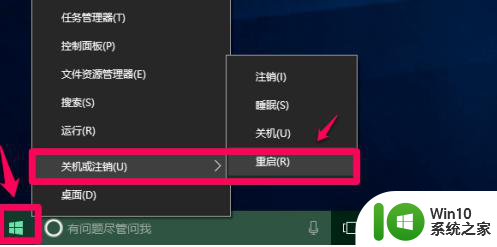
2、电脑重启进入选择一个选项窗口,点击:疑难解答;
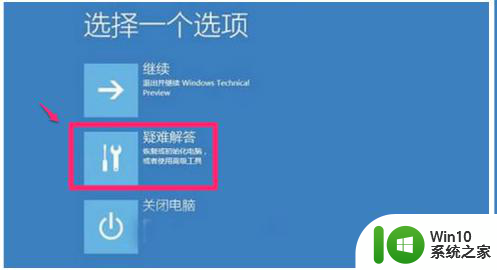
3、点击疑难解答后,进入疑难解答窗口,再点击:高级选项;
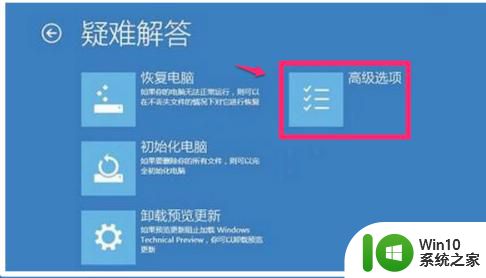
4、在高级选项窗口,点击:启动设置 - 更改 Windows 启动行为;
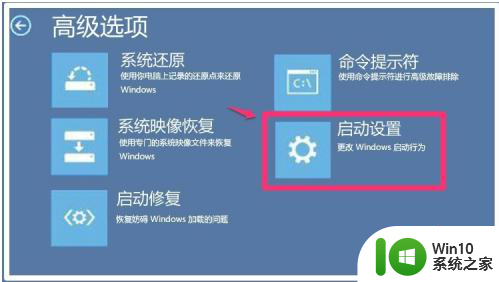
5、然后进入启动设置窗口,注意:此窗口中的禁用驱动程序强制签名是不可点击的,我们点击:重启;

6、电脑重启,重新启动后进入启动设置窗口,按下键盘上的数字键【7】,即选择禁用驱动程序强制签名。
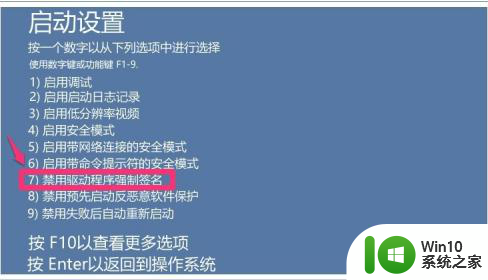
方法二、
1、右键点击系统桌面左下角的【开始】,在开始菜单中点击【命令提示符(管理员)】;
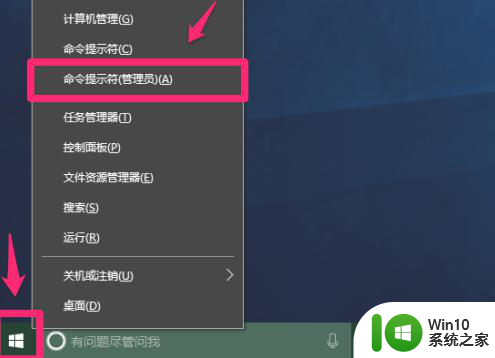
2、复制:bcdedit.exe /set nointegritychecks on命令,在打开的管理员命令提示符窗口中右键点击空白处,则bcdedit.exe /set nointegritychecks on命令粘贴到了窗口中;
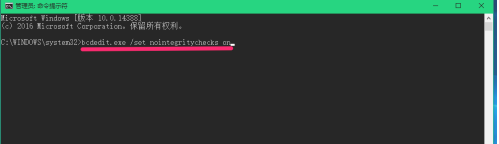
3、bcdedit.exe /set nointegritychecks on命令粘贴好以后,回车,显示:操作成功完成。即已经禁用驱动程序强制签名。
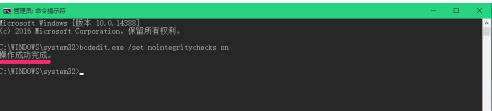
以上是win10永久禁用驱动程序强制签名的方法的全部内容,如果你也遇到了同样的情况,请参照小编的方法来处理,希望对大家有所帮助。
win10永久禁用驱动程序强制签名的方法 win10如何禁用驱动程序强制签名相关教程
- win10 永久解除驱动程序强制签名 win10禁用驱动程序签名验证
- 怎么打开win10系统禁用驱动程序强制签名 win10系统禁用驱动程序强制签名的方法
- win10系统禁用驱动签名 win10关闭驱动程序强制签名教程
- win10强制禁用驱动签名有什么风险 win10驱动签名禁用后果
- win10禁用驱动程序强制签名有什么影响 win10驱动签名禁用有哪些后果
- win10禁用数字签名方法教程 win10如何禁用驱动程序数字签名
- win10关闭驱动强制签名的操作方法 win10关闭驱动强制签名的步骤
- Win10显示无法验证驱动程序的数字签名两种解决方法 Win10显示无法验证驱动程序数字签名怎么办
- win10强制关闭程序的方法 win10如何强制关闭应用程序
- win10如何关闭强制数字签名 win10关闭数字签名的方法
- win10关闭数字签名验证教程 win10禁止应用程序数字签名的方法
- win10中如何禁止数字签名 win10禁用数字签名的方法
- 《极品飞车13:变速》win10无法启动解决方法 极品飞车13变速win10闪退解决方法
- win10桌面图标设置没有权限访问如何处理 Win10桌面图标权限访问被拒绝怎么办
- win10打不开应用商店一直转圈修复方法 win10应用商店打不开怎么办
- win10错误代码0xc0000098开不了机修复方法 win10系统启动错误代码0xc0000098怎么办
win10系统教程推荐
- 1 win10桌面图标设置没有权限访问如何处理 Win10桌面图标权限访问被拒绝怎么办
- 2 win10关闭个人信息收集的最佳方法 如何在win10中关闭个人信息收集
- 3 英雄联盟win10无法初始化图像设备怎么办 英雄联盟win10启动黑屏怎么解决
- 4 win10需要来自system权限才能删除解决方法 Win10删除文件需要管理员权限解决方法
- 5 win10电脑查看激活密码的快捷方法 win10电脑激活密码查看方法
- 6 win10平板模式怎么切换电脑模式快捷键 win10平板模式如何切换至电脑模式
- 7 win10 usb无法识别鼠标无法操作如何修复 Win10 USB接口无法识别鼠标怎么办
- 8 笔记本电脑win10更新后开机黑屏很久才有画面如何修复 win10更新后笔记本电脑开机黑屏怎么办
- 9 电脑w10设备管理器里没有蓝牙怎么办 电脑w10蓝牙设备管理器找不到
- 10 win10系统此电脑中的文件夹怎么删除 win10系统如何删除文件夹
win10系统推荐
- 1 系统之家ghost win10 32位经典装机版下载v2023.04
- 2 宏碁笔记本ghost win10 64位官方免激活版v2023.04
- 3 雨林木风ghost win10 64位镜像快速版v2023.04
- 4 深度技术ghost win10 64位旗舰免激活版v2023.03
- 5 系统之家ghost win10 64位稳定正式版v2023.03
- 6 深度技术ghost win10 64位专业破解版v2023.03
- 7 电脑公司win10官方免激活版64位v2023.03
- 8 电脑公司ghost win10 64位正式优化版v2023.03
- 9 华硕笔记本ghost win10 32位家庭版正版v2023.03
- 10 雨林木风ghost win10 64位旗舰安全版下载v2023.03